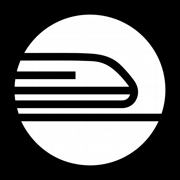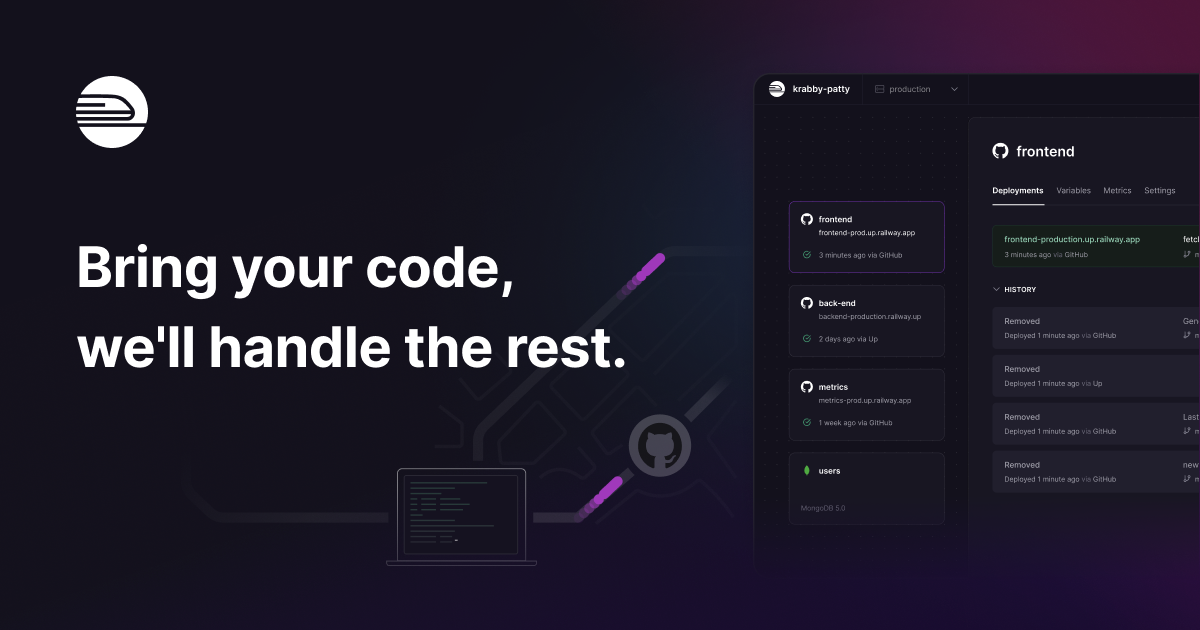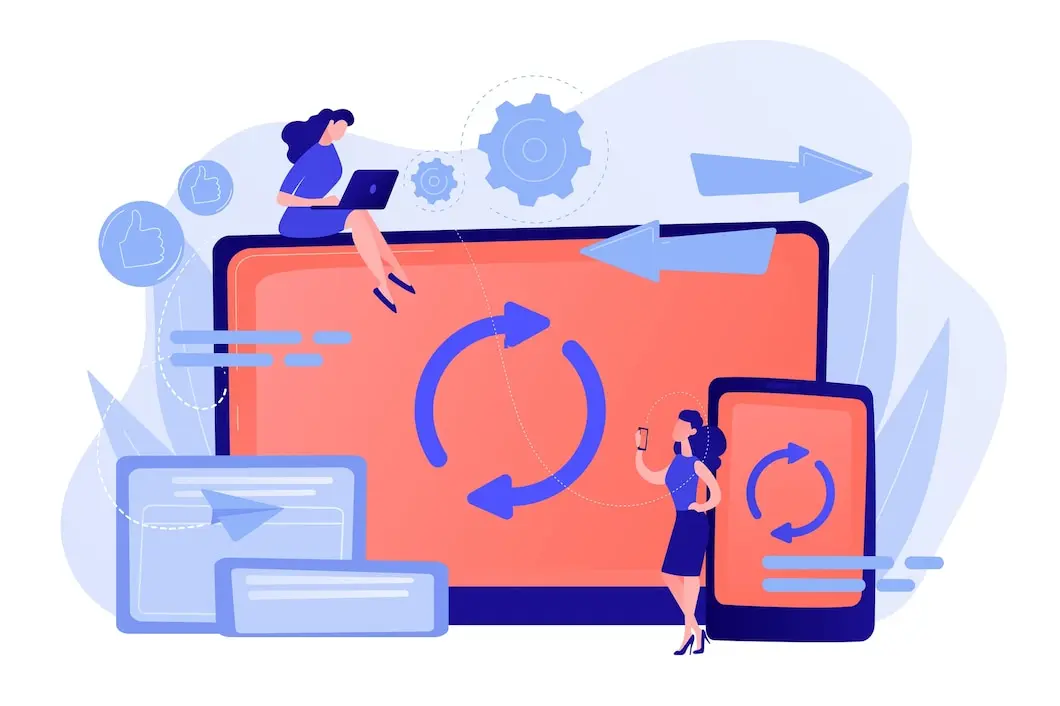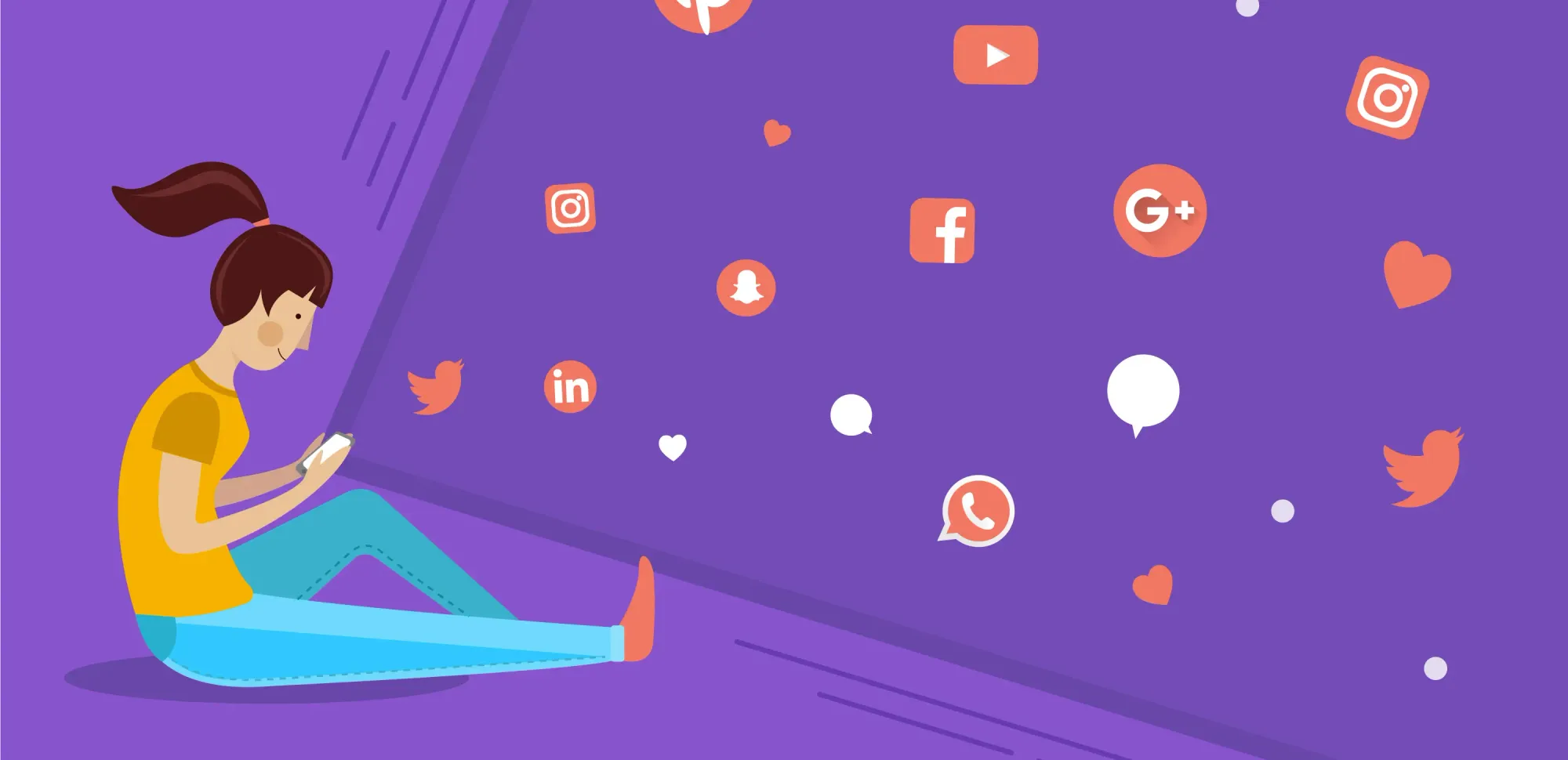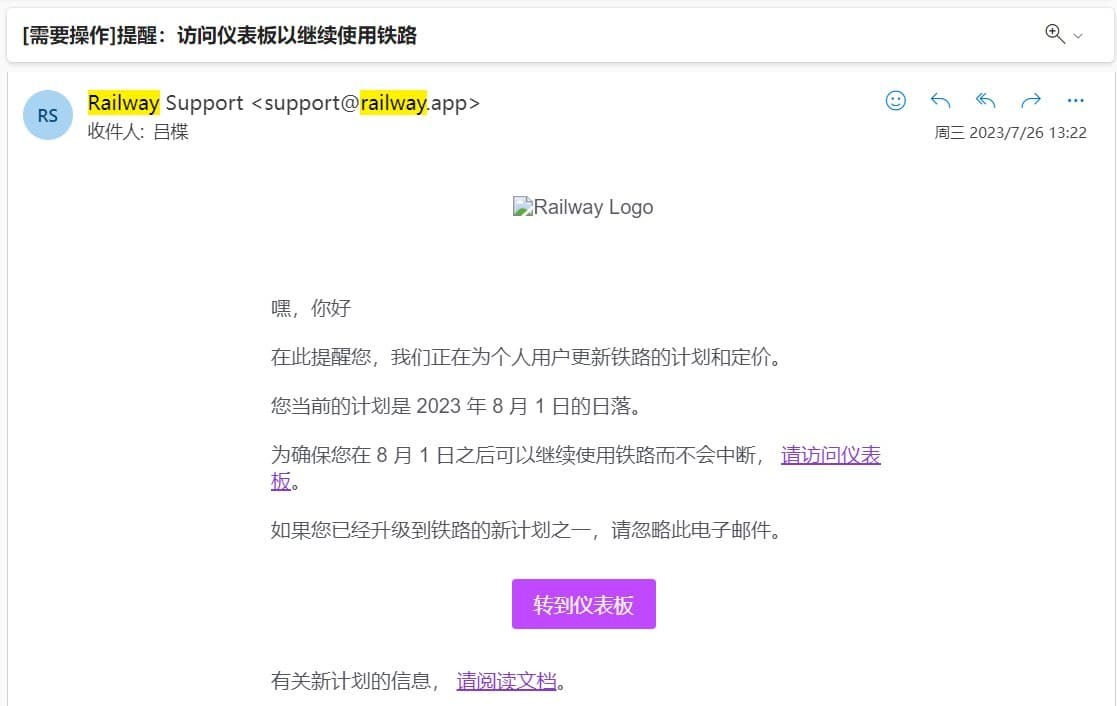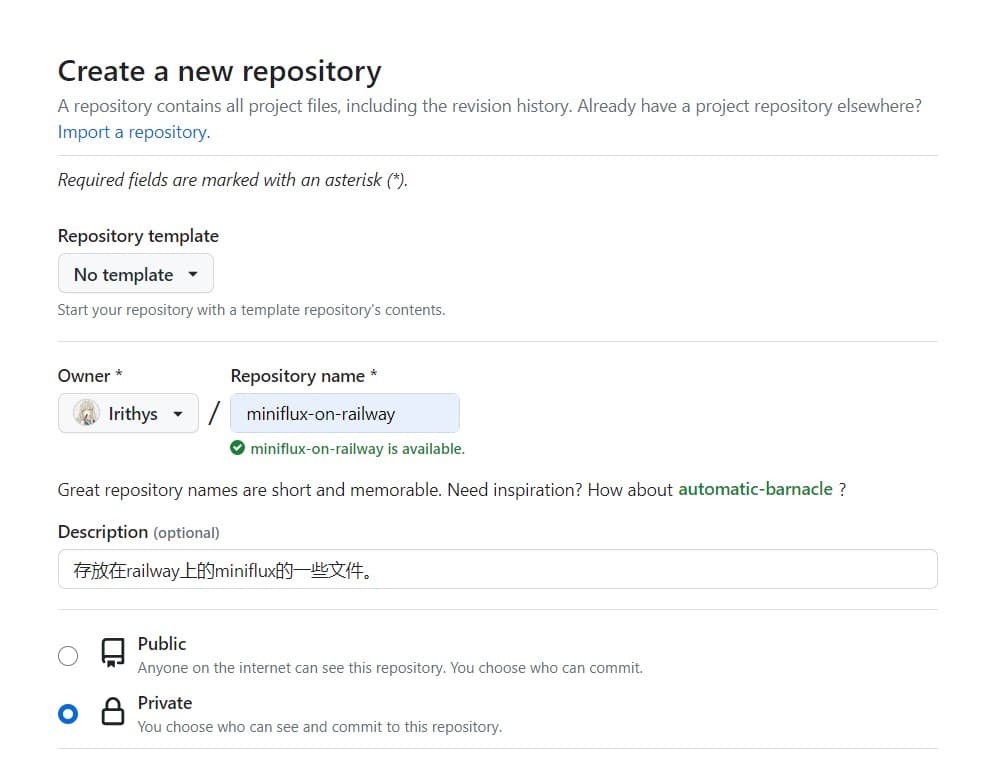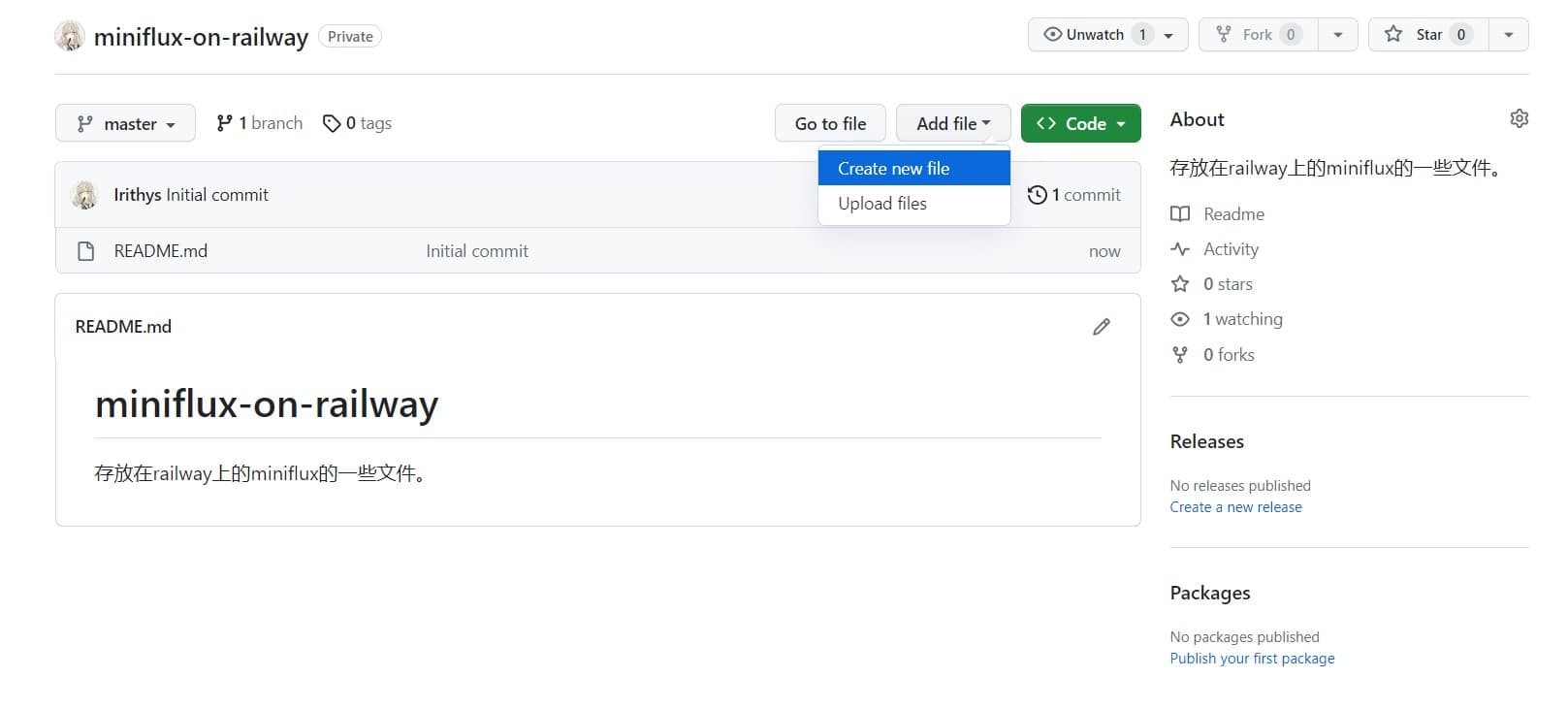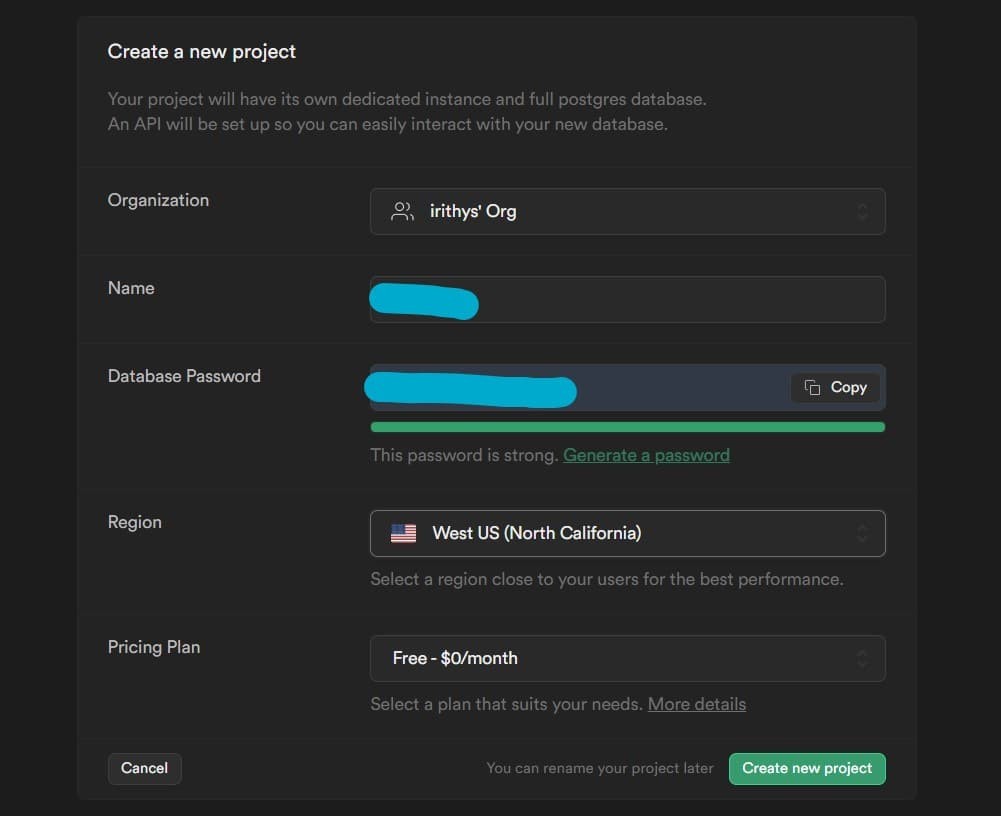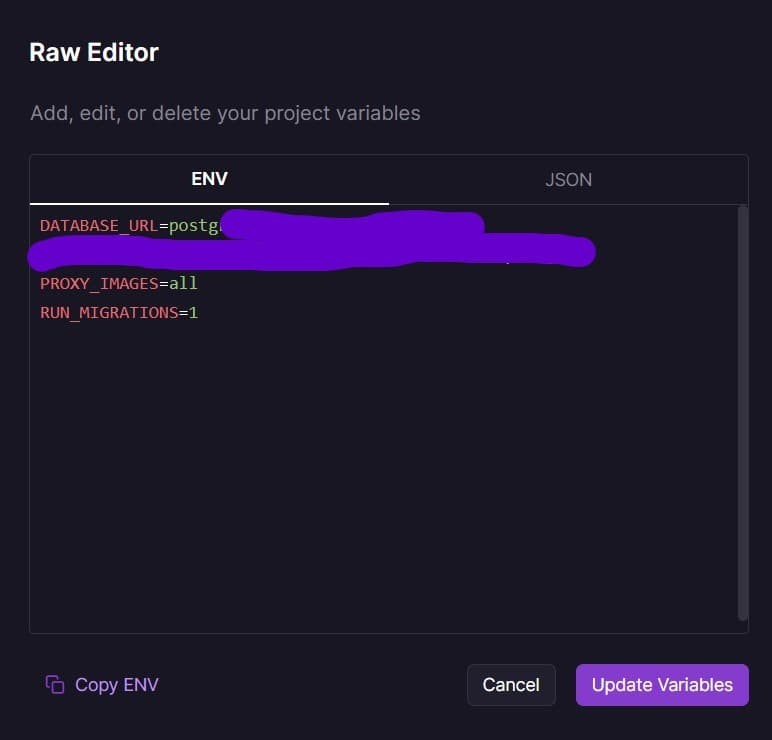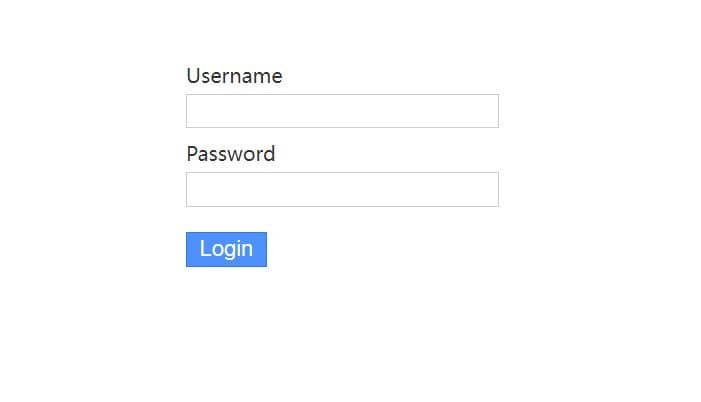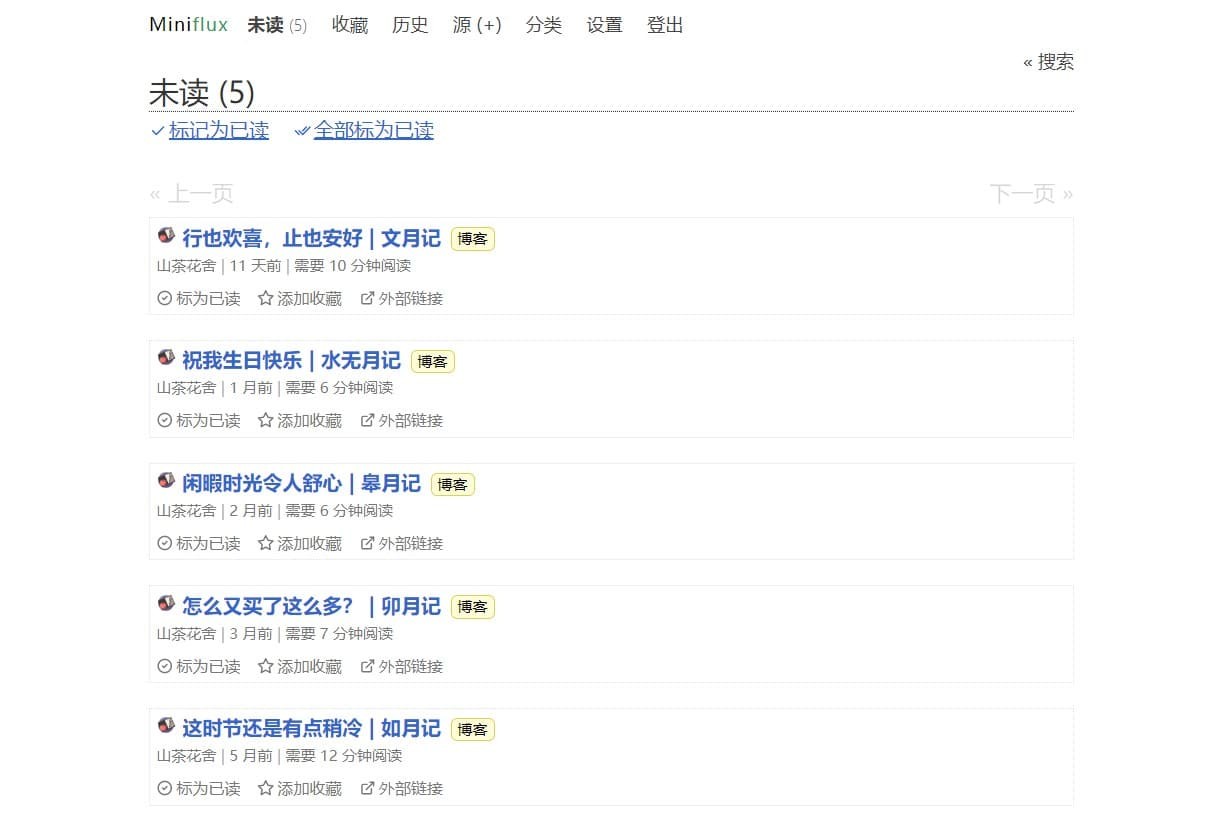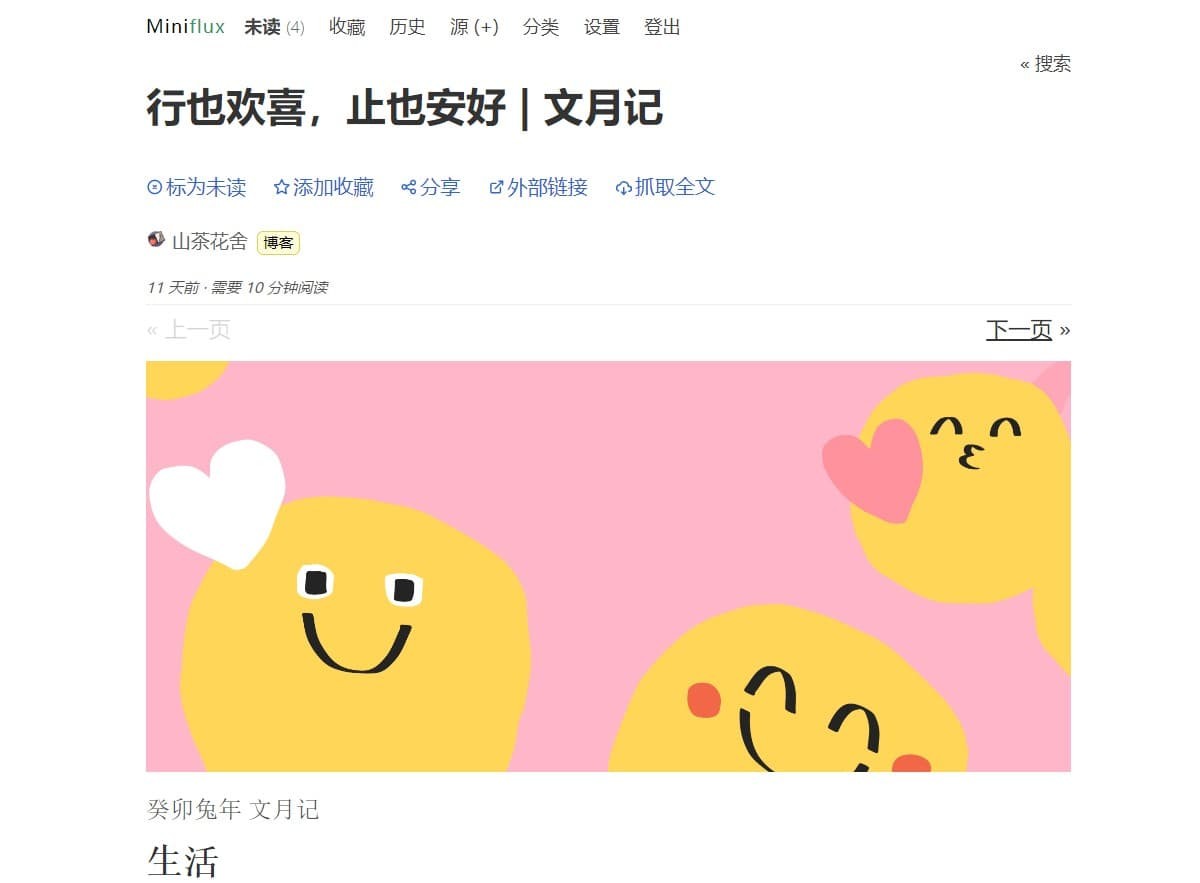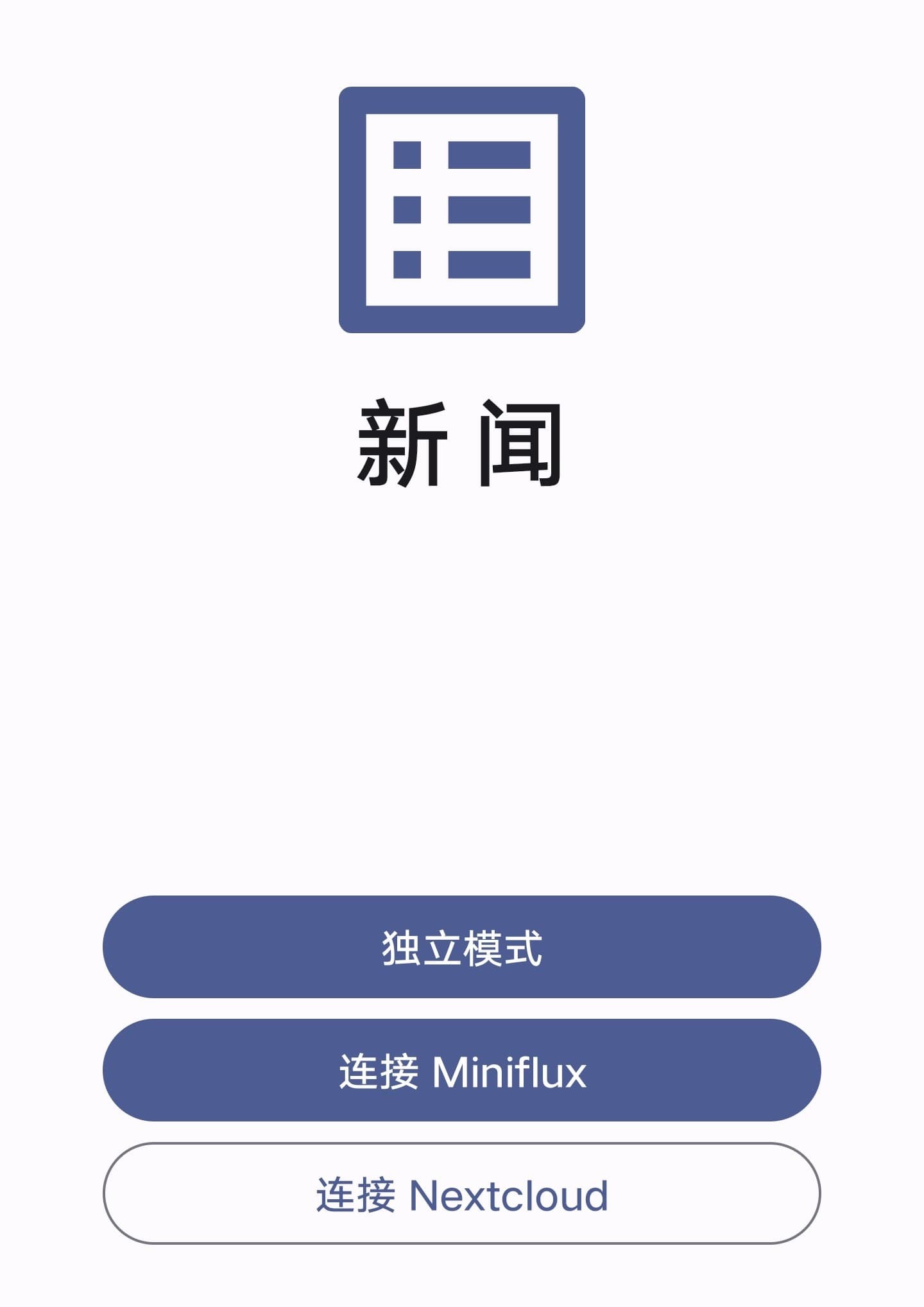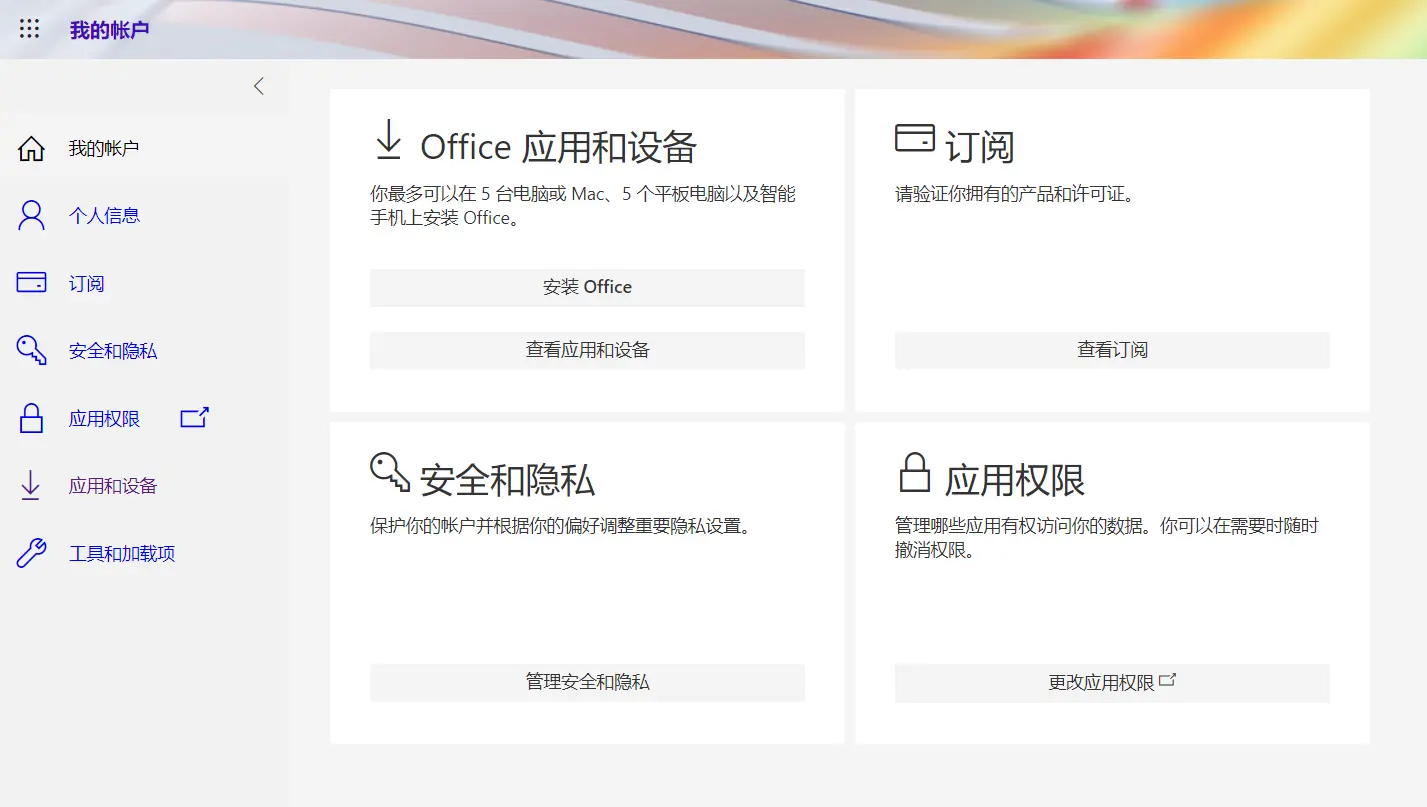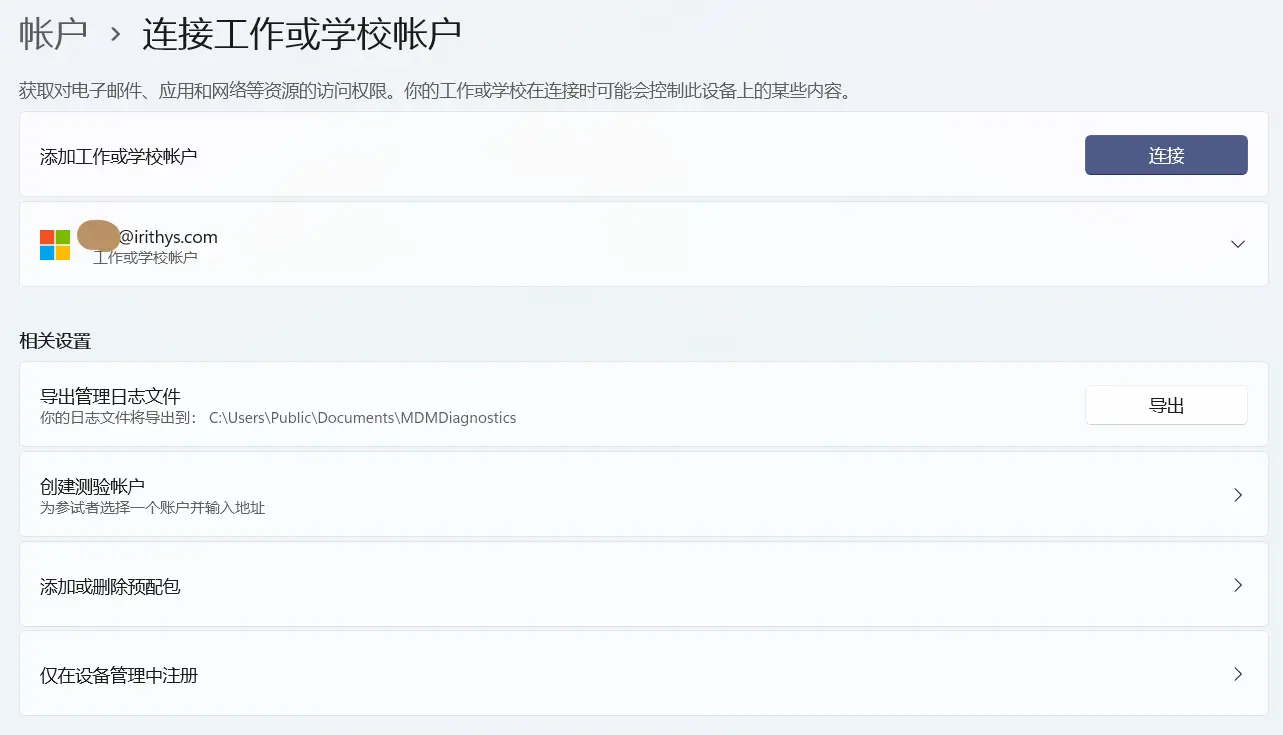豆包这「超能创意 1.0」是把隔夜饭打包重新上架
看来字节没活了。
- (注1:文章具有时效性)
- (注2:文章包含大量图片。为照顾布局,部分图片有经过剪切,与线上排版有差异)
前提
建议先读我之前写的这篇文章:《豆包“偷偷”“更新”文生图功能》
然后在讲 豆包这「超能创意 1.0」
简单来讲,我4月末写的那篇文章,差不多是豆包这超能创意的更新,但是他们的文档5月14日才出来。
而且现在状态还是灰度测试?那我之前三个星期用的是啥玩意?
反正现在能确认的只有匿名模式是没这玩意的。


有了文档,那就能明确他这玩意到底都更新了个啥,不用我一个一个猜了。
然而……

这破文档的前景水印是怎么回事?TMD这是想要抓截图的人吗?我当然知道字节是有能力跨省甚至雇人跟踪的。
https://www.doubao.com/thread/w0bde7781a980aa4d

https://finance.sina.cn/stock/ssgs/2022-06-08/detail-imizirau7216080.d.html

(我甚至担心,别豆包看见的白底实际上也有不可见的水印。我可没心情翻他们前端代码)
另外,啥叫 超能创意 1.0 版本不稳定,建议保持在「图像生成」技能下使用。 你这整个文档都是「图像生成」,怎么在图像生成之外使用?难道还有其他的灰测?
隔夜饭还是馊的
首先我得勘误一个事情,这个「超能创意 1.0」实际上在4月25日出过更新内容,只不过我上一篇文章却是从4月22日开始写,一直写了5天(你就说有多慢吧),期间也没有仔细检查过他们的更新通知,而且我清晰得记得没有弹框和红点。事实上知道5月20日我才看到5月13日的更新内容。

ShowCase 1. 懂你:理解意图
智能理解

这玩意就是之前我提到过的 画蛇添足 问题的元凶。

又是发光墙壁又是雪花的,连传送门都有。
而且,它到底理解了个啥?
https://www.doubao.com/thread/wb6624c2f1e92b5c4

(车头对着少女,这明显是公交车进站啊)
只能说这玩意用法过于诡异。
https://www.doubao.com/thread/wcc11bf206e3385f4

这玩意定位不会是 智力只有小学生程度 的用户吧?公主被抓走什么的,我直接用更精确的 难过 上心 流泪 这些形容词不就好了?
https://www.doubao.com/thread/w40857ee750940325

(你发散思维时,至少把人物主体的手画对好吧?)
只能说这玩意只有在输入的内容过少的时候,自由发挥时有用。但是自由发挥的范围却是不可控的,谁知道什么时候画蛇添足把整体搞崩了。
再说本来你这玩意的理解能力就很烂,遇上个脑子跑偏的用户根本做不出来对应描述的内容。
https://www.doubao.com/thread/w52d13518a1dca2b7

创意发散
怎么看怎么像是给小孩玩的线稿上色。

那你倒是好好给我上色啊。
https://www.doubao.com/thread/w21b3a28319ff897a

得,把你整体构图都改了。
图片处理
你玩我是吧?
这TM不还是 参考图/智能编辑 ?

字节你自己都看不出自己文档里的结果有多么的 伪人 ?
而且这破玩意超级荒唐。我之前文章中《讲讲目前使用线上AI文字生成图片工具的局限性》也说过,这个功能的最大边长是1312,而且模型会降级。





这玩意与 参考图/智能编辑 唯一的区别在于,入口不是按钮,而是在对话里直接对话执行……有那个必要吗?
这玩意唯一的优点就是,可以一次性批量处理上一次生成的所有图片结果。
https://www.doubao.com/thread/w06260c9d6090427c

把3.0的2048结果输出成2.0模型的1312的结果。
共创:灵感迭代
创意迭代
这不就是刚讲完的 参考图/智能编辑 ,又来?!?!
灵感共创
这不还是 参考图/智能编辑 …… 这是打算解决连续性问题?
我之前也说过,用这玩意讲故事的话,有严重的连续性的问题,改了?
https://www.doubao.com/thread/w994aed0d09b61398




改了个P。还是那个旧版的 参考图/智能编辑 ,四格就崩得 金瞳变蓝瞳,长直变马尾,还把腰给搞没了。
更别说我本身不想使用这个功能的时候,也硬往这个功能里走。


你这啥语境啊就开始拆?!
……
……
……
不对劲!
莫非文档是错的?这功能本来就不是文档例子里那么用?
保持主体不变:
https://www.doubao.com/thread/w26d04c42f808dd27

主体变化:
https://www.doubao.com/thread/w12bb0ff627a19973

实测效果不尽人意。不论是 保持主体不变 还是 主体变化 ,这俩方向都很不稳定。连续性问题没法靠这个办法解决。
甚至这玩意还有两套不同的输出。
https://www.doubao.com/thread/w2ceba308d4e0340b

https://www.doubao.com/thread/w45775221ae6d81cd

配合上莫名的和谐和不识数问题,真的着实不靠谱。
超效率:批量生成 + 自适应:比例适配
这俩玩意我就合到一起讲了。
之前蒙出来过,就是你手动输入生成超过20条的时候,他会按照两个阶段输出。比如输出32张,那就先输出20张,再输出12张。比例也是一样的。
输出4张是为了调整关键字,输出20张是为了批量结果然后在其中挑选,输出超过20张那基本脑子有病。
万千:风格变换
还是 参考图/智能编辑

嘴上说是变画风,实际上背景构图姿势全都变了。
人家不在乎你吃馊的隔夜饭
豆包这超能创意文档就算讲完了。
然后是这个:

这个是文档中的一张配图,没有放在首页里,但是在链接里 https://www.doubao.com/thread/w1abc0acf83af4ce3。字节的飞书也屏蔽了 web archive 的抓取,所以也没有历史可查。我只能说人家写文档的时候就没在意这些功能可用性有多高。
你仍然可以点开文档中的链接,看到带着各种报错信息的例子 ,比如 https://www.doubao.com/thread/wa0538d95b92a9a17
事实上他这文档最后的 BadCase 里竟然还写了会崩溃。崩溃也就算了,把日志打到用户侧也实在是太……傲慢。
开始讲文档里没有的东西
严重不识别最高级别的关键字
自己不能手选模型版本,不能选模型分类,现在连模型关键字都忽略了。

旧版往动漫降级,新版则是模型乱跑。
不识数的问题更严重了
之前文章说过,有时候就莫名奇妙只输出1张图片。当时认为是错把文中的数字当输入数量,手动设置输出数量或许就行。

这回是都看到输入数量了,还是只出一张图。
这人工智能怎么还阿尔茨海默症了。
内容错误
说实话我是没明白豆包这产品的输出定位是什么。至少很多东西在他的模型里是没有概念的。


反正目前的水准只能当作玩具。
更烂的理解能力 VS 更精确的提示词
这破玩意说白了就像打车,你上了车说要去美食城,司机却说美食城有啥好玩的我带你去更好的地方,说罢就把你拉近黑煤窑附近的苍蝇馆子。尤其是你去美食城并不是去吃饭而只是去美食城附近其他地方的时候。

本身你达不到用户的精确需求的时候,却说不要被过程绑架。爹味十足。
假设在中考卷子上写「不要被推倒过程和正确答案绑架」……这TMD的确听起来像是个中专生能干得出来的事情……蠢爹有个蠢儿子。



这玩意最诡异的还是当你关注两个关键要素的时候,比如「过膝靴」和「过肘手套」,「过膝袜」和「手臂抵住膝盖」,精确度总是歪的。有「过肘手套」那「过膝靴」就只有腿没有脚,有「过膝袜」那就没有「手臂抵住膝盖」。
敏感词提示没了
之前文章中讲过,4月份更新的时候,多了个 敏感词/违禁词 提示。这功能不说好坏,至少能让用户知道某些词不能用。现在,没了。
现在的情况,要不就是直接弹个黄框然后没反映,要不就是输出4个你看不到的图片,要不就是在有上文的情况下直接忽视 敏感词/违禁词。还挺随机的。

「喷.+水」


看来字节也知道把「领导」这种词当成 敏感词/违禁词 被截图也会很尴尬吧。
更诡异的 敏感词/违禁词
(写完问发现这是视频生成的违禁词。因为本篇重点在文生图和图生图上所以我不打算重点讲这一块,我目前只能说的确有更诡异的 敏感词/违禁词,而且 视频生成 还有额外的一套 敏感词/违禁词,而且还有图像识别用来检查输入图像是否合规,尤其是豆包自己AI生成的图片也有可能无法通过审查,而使用与豆包相同模型的即梦AI的审查更严格)

你要说「领导」是 敏感词/违禁词 我能理解。
「射出水」明显比「喷水」更令 封建势力感到有伤风化 吧?还是说因为内容主体是女性,只能「喷」而不能「射」?
中国人的AI的想像也能在这一层能够如此跃进吗?
NTM 要是能在内容上精确,而不是在 敏感词/违禁词 上也瞎「创意」就好了。
是时候破案了
之前文章中有写到过,豆包的豆包大模型背靠的是字节的火山引擎。而火山引擎的后台做得稀烂。
我甚至发现 console.volcengine.com 的域名解析都是混乱的,这不会是被运营商污染了吧。

(想想看假如真的是国内网站被 DNS污染 ,还挺搞笑的)
在 hosts 里添加了个静态地址,稳定了不少。

不得不说字节这CDN用得的确有点丧心病狂。


为什么「参考图/智能编辑」的输出结果这么烂
火山引擎这官网非常难打开,而且文档也写得稀烂,所以我之前没怎么看过。其实现在我也不想看。
简单来讲,豆包线上用的文生图模型是:doubao-seedream-3.0-t2i,而 「参考图/智能编辑」 功能其实在学名上是叫做 「图生图」 ,而这个功能只有 2.0 和 更旧的版本 支持。不仅如此,官方文档介绍里还把 2.0 的「图生图」给漏掉了。

事实上你看这两个文档在文档结构里离得有多远就清楚这帮助系统做得是有多稀烂了,模型列表里甚至都没有 2.0 的图文模型。
这就很好理解了。所谓的「参考图/智能编辑」 功能其实是把图片走了另一套逻辑,进的另一个旧模型,输出参数也更低更差。



就这个错误程度,已经跟准确度精度都不搭边了。
2.0模型的输出结果又是如何?
(因为这文章是写完主题后查漏补缺补的,所以顺序有点乱)
这里要用到与豆包使用同样模型的收费工具:即梦AI。
(关于即梦的介绍见文章后部分)
动画模型
我用相同的提示词,不同的模型生成图片。
3.0


2.0


可以看出,2.0的图片虽然看起来很花俏,但很明显的3.0图片精度更高。实际使用场景当然是正确度优先于花俏度的(除非当作无目标的玩具瞎玩)
(但是2.0的妹子,胸大,穿得短,露得多……??????)



有时候你也不能说哪个好看,毕竟这玩意风格都不一样,简直就是换了个人画画,作画方向不一样,风格也不一样,说不了谁好谁坏。
但是论精度,肯定是3.0的更靠谱,因为这些图片都是在2.0先出图后,在3.0那边细调出来的。3.0的关键词在2.0下跑偏得离谱。假如3.0的精度是 3/4 的话(出4张图能有3张图匹配一定的文字描述),那2.0的精度差不多是 1/16 (出16张图能有3张图匹配一定的文字描述)。我只能说「一定程度上」的,因为大部分时候你怎么折腾,3.0都匹配不上,更别说2.0了。

动漫站姿,结果一个坐地上,一个是人像。

腿画错,手套画错,没画鞋,衣服画错,手画错……
至少3.0的正确率更高。

另外关于露的现象。



不是……你这么喜欢露,你把我 参考图/智能编辑 的 腰 搞没了干什么?
人像模型




3.0的出图,假如有人说这是张真人高P图,大概率没法分清真伪。
图生图
然后在使用特定的3.0图片使用2.0模型进行图生图



很明显2.0的花俏不仅没了,3.0原图的细节也被抹掉不少。
人像这块就不用对比了,2.0的伪人非常明显。
假如使用2.0的输出结果进行图生图



能明显感觉到差距小变化就小。
他们如何盈利
我之前文章中说:豆包模型背后的火山方舟文生图的付费接口仍然是旧版的2.0模型,付费服务比免费服务还烂,是超出我的想象的。 事实上人家当然不用在意。
现在火山方舟已经有3.0模型,不过已经无所谓了。

豆包也不需要盈利,因为豆包背靠的火山引擎背靠的字节下面的剪映下面还有另一个产品化的AI工具:即梦AI。


(能看到使用与豆包相同模型的即梦AI,高版本模型同样没有「参考图/智能编辑」功能)
事实上如今市场上有相当多的AI生成工具,而且大部分都是收费的,仅给定一点免费额度。而且免费文生图这一块质量最好的是豆包。
豆包目前的水准也仅仅是当玩具,而付费服务价格非常高,作为短期玩具花大钱不值得,作为长期工具,这个价格还不如自己花钱买显卡。可想而知 收费产品 真的只赚傻子的钱。
真实的Prompt究竟是怎样的?
之前文中没写过(但是评论里有提到过),现在的AI出图工具一般是有 「积极提示词」 和 「消极提示词」 两种提示词入口的,但是国内这些文生图工具基本上都没有 negative prompt 这个输入接口。
但是不提供不等于没有:

(所以我说你把错误日志打印到用户侧实在太过于傲慢了)


negative prompt 是内置的关键词,不会被用户输入影响。
不仅如此,prompt 还并不是你的文本输入,而是被 AI 跑过的内容。这也就意味着你的输入很可能被AI误解而变成乱七八糟的东西,而这玩意在报错崩溃之前,你是看不到的,更没办法调整。
更搞笑的是,同类产品甚至还提供把你的关键词输入通过 DeepSeek 转换为人类语言的功能。

(把人类当工具,把工具当爹)
只不过 DeepSeek 这玩意吧,你只给一张图片然后让他 发散 的话,大概率走到资源耗尽啥总结都归纳不出来。

本身 AI 就只有 收敛 这一个能力,你还让人家发散。
那就顺便把视频生成也讲一点吧
参见这个视频:【AI 参考图/智能编辑 + 图片生成视频 效果展示。】
我把部分AI生成的原图片和使用 参考图/智能编辑 的图片,使用支持首尾帧的AI视频功能穿起来,然后重新排版编码成这个视频。你可以清楚的看到目前豆包3.0模型输出结果和其支持图生图的2.0模型之间的差距。
视频这一块也是同理。支持 AI首尾帧 的模型要比目前的模型落后非常远,所以输出质量惨不忍睹。

事实上即使是最新的视频模型3.0,其输出质量也远比图形模型3.0差很远。
结论
我也说不准到底是没活可整了还是旧活新整……还是说本来旧活就没整起来,重新包装一下重新整。
所谓的新功能大部分都是「参考图/智能编辑」,而且由于文生图和图生图模型之间差异巨大,越整越烂。
不过说到底,豆包也是目前唯一一个免费提供所谓 3.0 版本文生图功能的软件,其他 付费软件 都只有豆包2.0甚至1.5的水准。
豆包也提供每日10次的图片转5秒视频功能,输出质量虽然一言难尽(模型应该也是1.5-2.0之间的水平,跟3.0差远了),好歹聊胜于无。
相对来讲,豆包反而良心多了。
其他 付费软件 的输出质量更差,我真的理解不了会有什么人高价买会员。
当然,每年都720充魔兽世界年卡然后完全不玩不上线的人,我现实中就认识一大把。
尤其是官僚主义死灰复燃形式主义死不悔改的今天。
2022年:https://www.bilibili.com/video/BV1Fv4y1B7An?t=495

2025年:

更别说现在还有这么多拿AI写博客发评论的人……
花个几百几千充个所谓「AI生产力工具」岂不更是名正言顺?
The post 豆包这「超能创意 1.0」是把隔夜饭打包重新上架 first appeared on 石樱灯笼博客.